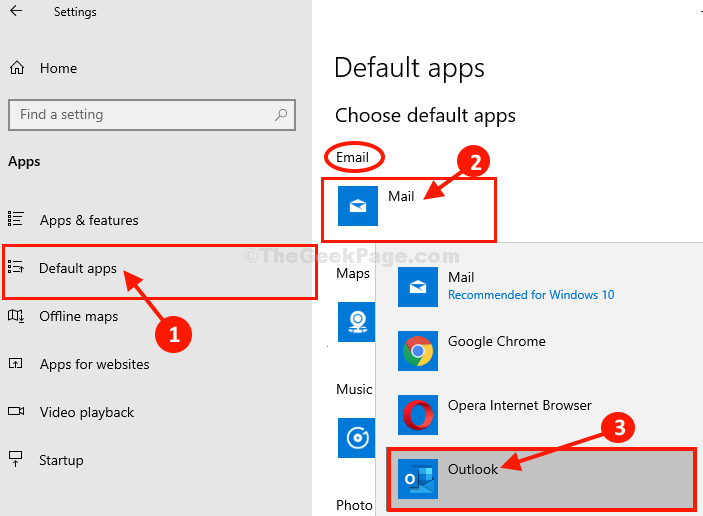OneDrive er skybaseret opbevaring, der kommer indbygget i Windows 10. Mange mennesker, der bruger OneDrive, har set følgende fejl
"Kan ikke forbinde til serveren. Serveren er muligvis ikke tilgængelig. Tjek din internetforbindelse, og prøv igen. ”
Denne fejl ses selv når internetforbindelsen er i orden. Problemet ses, når Office-applikationerne (f.eks. Word, excel) er til stede i en indlejret mappe i OneDrive og åbnes via OneDrive-appen. Hvis du har stødt på denne fejl, er der intet at bekymre sig om. Lad os i denne artikel diskutere forskellige måder at løse dette problem på.
Forudsætning: Kontroller, om OneDrive-tjenesten er i gang
Først og fremmest skal vi kontrollere, om OneDrive-tjenesten er op.
Trin 1: Besøg siden Microsoft 365 Service-sundhedsstatus og klik på Se din Microsoft 365-tjenestesundhed

Trin 2: Log ind med dine legitimationsoplysninger, og kontroller, om OneDrive-tjenesten er i gang
Hvis det kører fint, skal du tjekke nedenstående rettelser for at løse problemet.
Fix 1: Skift Office-indstillinger i OneDrive
Trin 1: Fra nederste højre hjørne af proceslinjen, Højreklik på skyikonet
Trin 2: Vælg Indstillinger fra genvejsmenuen

Nogle gange er One Drive-ikonet skjult, så klik på Vis skjulte ikoner pil som vist nedenfor og find ikonet der.

Trin 3: I vinduet Indstillinger skal du
- Gå til Kontor fanen
- Fjern markeringen indstillingen Brug Office-applikationer til at synkronisere Office-filer, som jeg åbner
- Klik på Okay

Denne ændring i OneDrive svarer til sletning af Upload Center-cache til kontorapplikationer i OneDrive.
Kontroller nu, om problemet fortsætter. Hvis det gør det, skal du tjekke den næste løsning.
Fix 2: Nulstil OneDrive-klient
Trin 1: Tryk på Windows-logo-nøgle og R, åbn Kør vinduet i dit system
Trin 2: Skriv vinduet Kør følgende kommando og tryk på Okay
% localappdata% \ Microsoft \ OneDrive \ onedrive.exe / reset

Trin 3: Åbn OneDrive igen og kontroller, om problemet er løst, hvis ikke prøv den næste løsning.
Fix 3: Løs synkroniseringsproblemerne i OneDrive
Nogle gange, når der er synkroniseringsproblemer i OneDrive, ses denne fejl. I sådanne tilfælde kan det hjælpe at løse synkroniseringsproblemerne.
Henvis til OneDrive Sync-problem i Windows 10 for at løse de synkroniseringsrelaterede problemer.
Det er alt. Tak fordi du læste.
Vi håber, at dette har været informativt. Venligst kommenter og lad os vide, hvis du var i stand til at løse dette problem. Fortæl os også, hvis du står over for problemer.